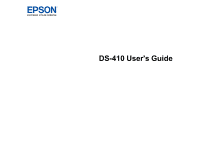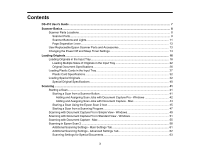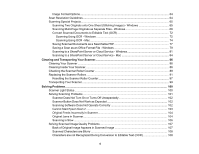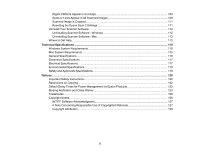4
Image Format Options
...................................................................................................................
64
Scan Resolution Guidelines
...............................................................................................................
64
Scanning Special Projects
..................................................................................................................
65
Scanning Two Originals onto One Sheet (Stitching Images) - Windows
.......................................
65
Scanning Multi-Page Originals as Separate Files - Windows
........................................................
68
Convert Scanned Documents to Editable Text (OCR)
...................................................................
72
Scanning Using OCR - Windows
..............................................................................................
72
Scanning Using OCR - Mac
......................................................................................................
74
Saving Scanned Documents as a Searchable PDF
.......................................................................
77
Saving a Scan as an Office Format File - Windows
.......................................................................
79
Scanning to a SharePoint Server or Cloud Service - Windows
......................................................
81
Scanning to a SharePoint Server or Cloud Service - Mac
.............................................................
84
Cleaning and Transporting Your Scanner
...............................................................................................
86
Cleaning Your Scanner
......................................................................................................................
86
Cleaning Inside Your Scanner
............................................................................................................
86
Checking the Scanner Roller Counter
................................................................................................
89
Replacing the Scanner Rollers
...........................................................................................................
91
Resetting the Scanner Roller Counter
...........................................................................................
97
Transporting Your Scanner
................................................................................................................
99
Solving Problems
....................................................................................................................................
100
Scanner Light Status
........................................................................................................................
100
Solving Scanning Problems
.............................................................................................................
101
Scanner Does Not Turn On or Turns Off Unexpectedly
...............................................................
102
Scanner Button Does Not Work as Expected
..............................................................................
102
Scanning Software Does Not Operate Correctly
.........................................................................
102
Cannot Start Epson Scan 2
.........................................................................................................
103
Original Feeds Incorrectly in Scanner
..........................................................................................
104
Original Jams in Scanner
.............................................................................................................
104
Scanning is Slow
.........................................................................................................................
106
Solving Scanned Image Quality Problems
.......................................................................................
107
Back of Original Image Appears in Scanned Image
....................................................................
107
Scanned Characters are Blurry
...................................................................................................
108
Characters are not Recognized During Conversion to Editable Text (OCR)
...............................
108